Win7电脑桌面便签怎么将便签内容移动到其他便签分类下?
经常在Win7电脑上办公的朋友,不少人都知道:Win7电脑下自带有便签软件。在“程序”下找到它,点击即可放在电脑桌面上,然后就可以在它上面记录待办事项了,非常便捷!当然了,Win7电脑自带的这款小小的便笺软件功能比较单一;因此,小编推荐大家下载安装使用敬业签。因为敬业签的功能更强大,使用起来更便捷!
首先,为了方便大家记事,敬业签支持创建多项便签分类,每项分类下支持创建多条便签内容,便签内容除了支持文字输入外,会员还支持插入图片和声音呢!另外,敬业签Windows电脑2.4.3版本还有“移动分类”的功能呢!也就是说,你记在这个分类下的便签内容还可以移动到其他分类下呢!是不是很便捷呢?下面,就跟小编一块儿来体验一下吧!
1、在Win7电脑上登录敬业签桌面便签软件,进入想要移动内容的便签分类,右键单击该便签内容(我们以“下周去崂山旅游”为例),然后点击“移动分类”;

2、选择想要移动到的便签分类(我们以“旅游”为例),然后点击“确定”按钮;
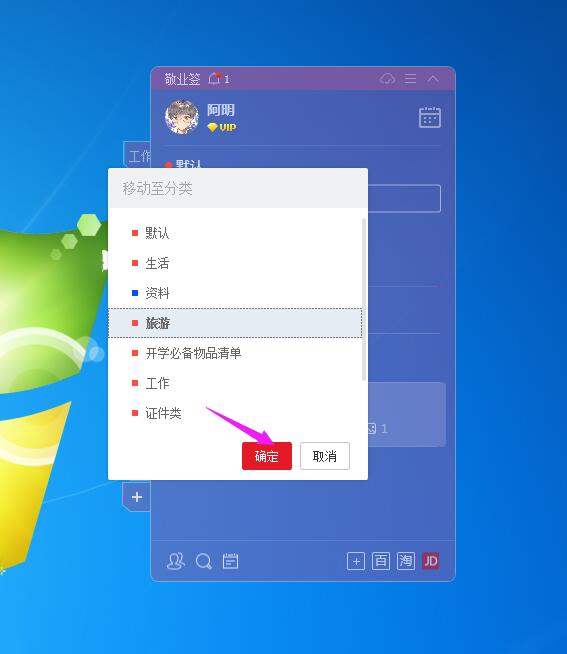
3、移动成功。
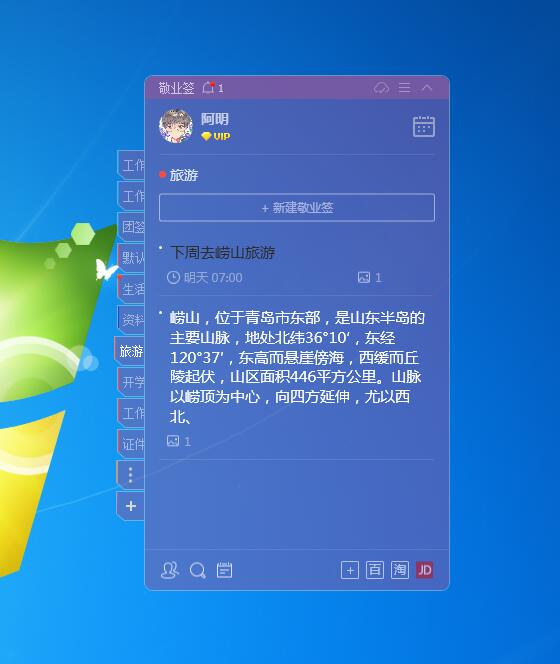
注意事项;
1、移动成功后,原来分类(比如“默认”)的便签内容就会移动到另一个分类下。原分类下将不会再显示此条便签内容。
2、由于敬业签是一款支持便签内容在Windows电脑、安卓手机、苹果iPhone手机、iPad、苹果电脑Mac端以及网页端实时同步并提醒的云便签软件,因此你在Win7电脑上移动过便签内容的分类以后,其他端也会随之发生相应的改变。
最新发布
相关内容
-
 可制定每日计划清单的APP哪些适合团队小组使用?
可制定每日计划清单的APP哪些适合团队小组使用?
发布时间:2019-10-08 类型:新闻动态 -
 敬业签怎么找回登录过遗忘的帐号?
敬业签怎么找回登录过遗忘的帐号?
发布时间:2019-09-30 类型:新闻动态 -
 有什么团队工作安排软件能在线查看成员们的工作进度?
有什么团队工作安排软件能在线查看成员们的工作进度?
发布时间:2019-10-07 类型:新闻动态 -
 有什么日程计划软件可以高效管理工作中的待办事项?
有什么日程计划软件可以高效管理工作中的待办事项?
发布时间:2019-10-07 类型:新闻动态 -
 win10电脑端有没有具备提醒功能的透明桌面便签?
win10电脑端有没有具备提醒功能的透明桌面便签?
发布时间:2019-10-06 类型:新闻动态
推荐
热点
标签














